Автоматический экспорт в STL из Компас 3D. Часть 3
Сделал новую версию плагина Компас 3D для автоматического экспорта моделей для последующией 3D печати.
О том, что это такое, можно прочитать в предыдущих статьях (1я часть, 2я часть), а сейчас о нововведениях.
Во-первых, плагин теперь предоставляет кнопки на панели инструментов для быстрого ручного экспорта в STL, STEP, IGES, VRLM, ACIS, Parasolid.
Можно добавить панель целиком, а можно отдельные кнопки на Панель инструментов. Например, я добавил в системную панель только 2, нужные мне кнопки: "Отправить в Cura" и "Экспорт в STL".
Не нужно каждый раз выбирать настройки сохранения, изменить и сохранить их можно в меню "Приложения->Kompas 3D Print->Настройки". Там же указывается путь к слайсеру, в котором можно открыть модель для печати.
Вы уже заметили кнопку "Отправить в Cura". Да, наверное это то, чего давно не хватало в Компасе! С помощью неё можно сразу открыть слайсер с моделью для печати. Текущая деталь фоном экспортируется во временную директорию и открывается сразу в Ultimaker Cura. В настройках можно указать путь до другого слайсера или приложения, теоретически модель должна открываться в нём, но честно сознаюсь, я не проверял).
Как установить это?
1. Скачайте архив Kompas3DPrint.zip из последней версии https://github.com/ortman/Kompas3DPrint/releases/.
Разархивируйте содержимое в какой-нибудь каталог, который вы случайно не удалите в будущем. Я положил в C:\Program Files\ASCON\Kompas3DPrint
2. Откройте Компас3D.
3. Если вы использовали предыдущие версии плагина, то сначала удалите плагин, предварительно закрыв все вкладки. Делается это через меню "Приложения->Конфигуратор...". В нем "Приложения->Kompas 3D Print->Исключить из конфигурации".
4. Затем установите плагин. В меню "Приложения->Добавить приложения...". Выберите файл Kompas3DPrint.rtw из каталога с плагином. Готово.
Для того, чтобы добавить кнопки на панель инструментов зайдите вот сюда:
(Настройка интерфейса->Панели->Настроить...)
В открывшимся окне, чтобы добавить нужные кнопки, выберите "Команды" из выпадающего списка "Kompas 3D Print" и перетащите нужные кнопки на панель инструментов. Не забудьте нажать зелёную галочку для сохранения изменений в панели инструментов.
Если вы хотите добавить все кнопки плагина разом, то выберите "Наборы и Панели", в выпадающем списке "Деталь", и в самом конце списка "Kompas 3D Print". Затем перенесите всю панель на панель инструментов.
Приятного пользования, господа конструкторы!
Еще больше интересных статей
Лошадь BJD. Мой путь в четырех томах.
Подпишитесь на автора
Подпишитесь на автора, если вам нравятся его публикации. Тогда вы будете получать уведомления о его новых статьях.
Отписаться от уведомлений вы всегда сможете в профиле автора.
Прошу ко всему написанному ниже отнестись с некоторой долей юмора....
моделирование резьбы в КОМПАС 3D
Подпишитесь на автора
Подпишитесь на автора, если вам нравятся его публикации. Тогда вы будете получать уведомления о его новых статьях.
Отписаться от уведомлений вы всегда сможете в профиле автора.
Поднимаем модель с изображения.
Подпишитесь на автора
Подпишитесь на автора, если вам нравятся его публикации. Тогда вы будете получать уведомления о его новых статьях.
Отписаться от уведомлений вы всегда сможете в профиле автора.
Часто натыкаясь в объявлениях о просьбе замоделить что-то простое...




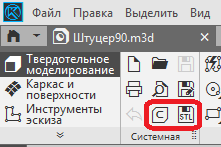
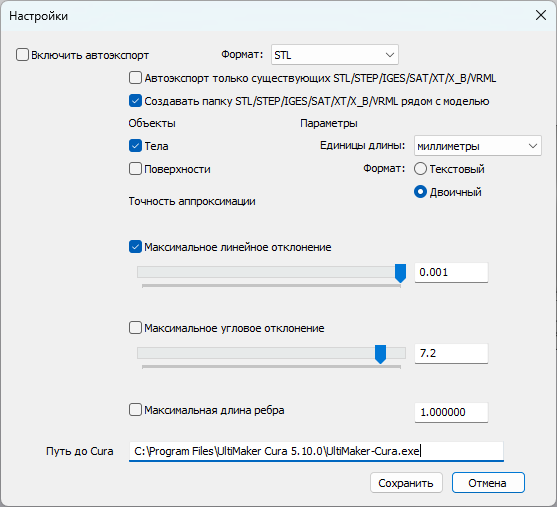
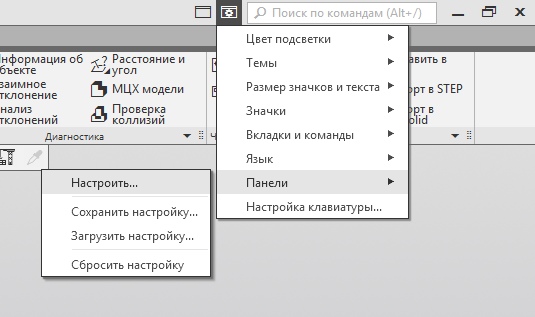
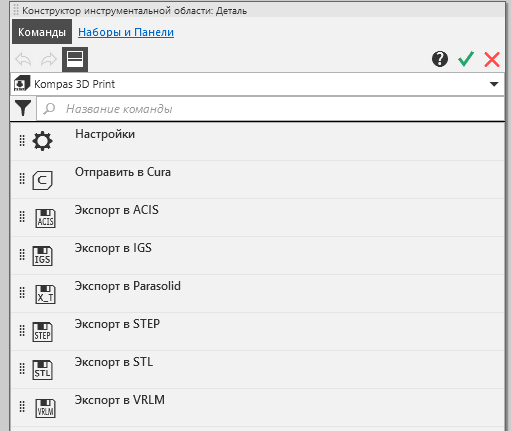





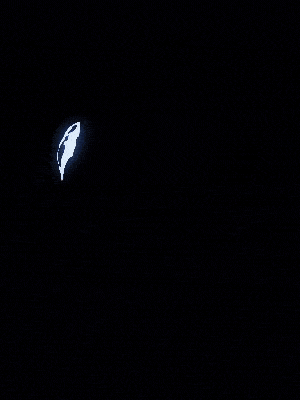



Комментарии и вопросы
он еще по оси домиком идет неб...
Точно, в 2025ом кубок конструк...
Есть, но я не готов был разбир...
Всем доброго времени суток) Во...
Добрый день уважаемые печатник...
Итак есть необходимость смодел...
интересует модель под мультикн...